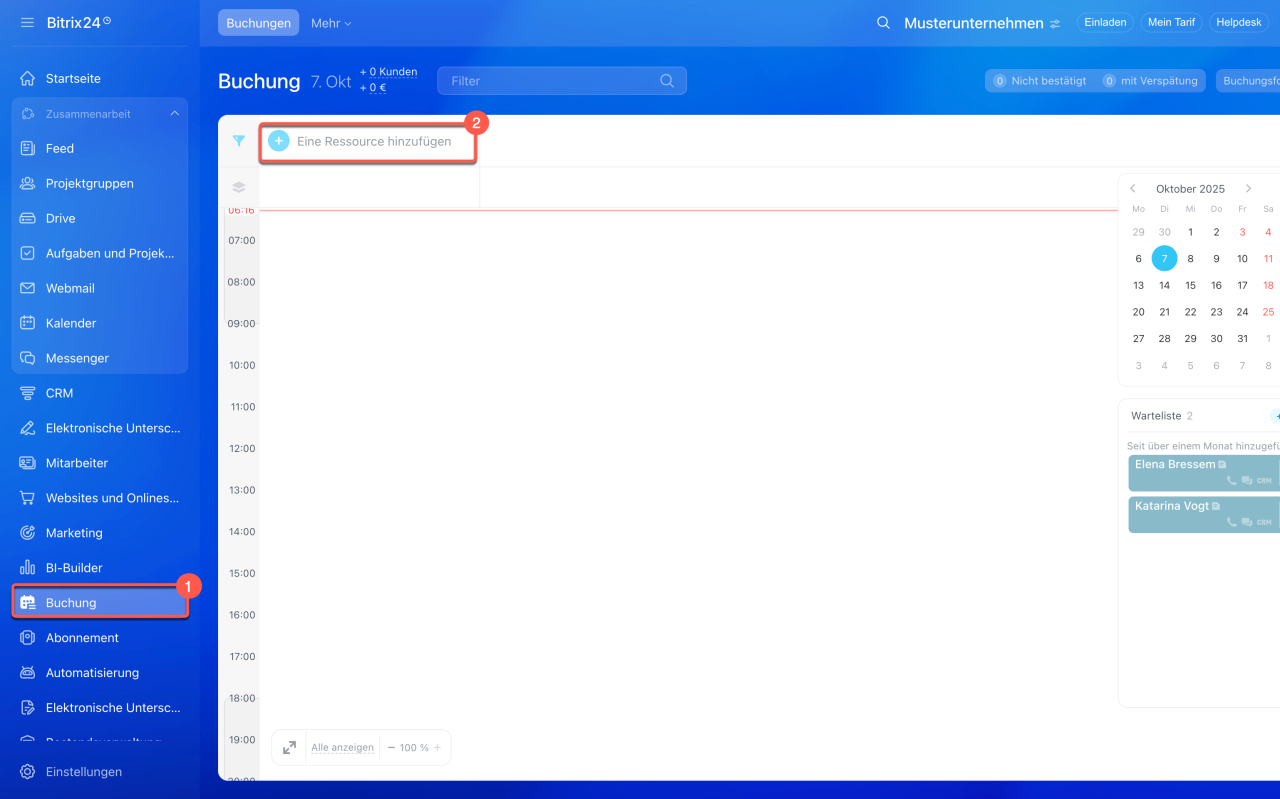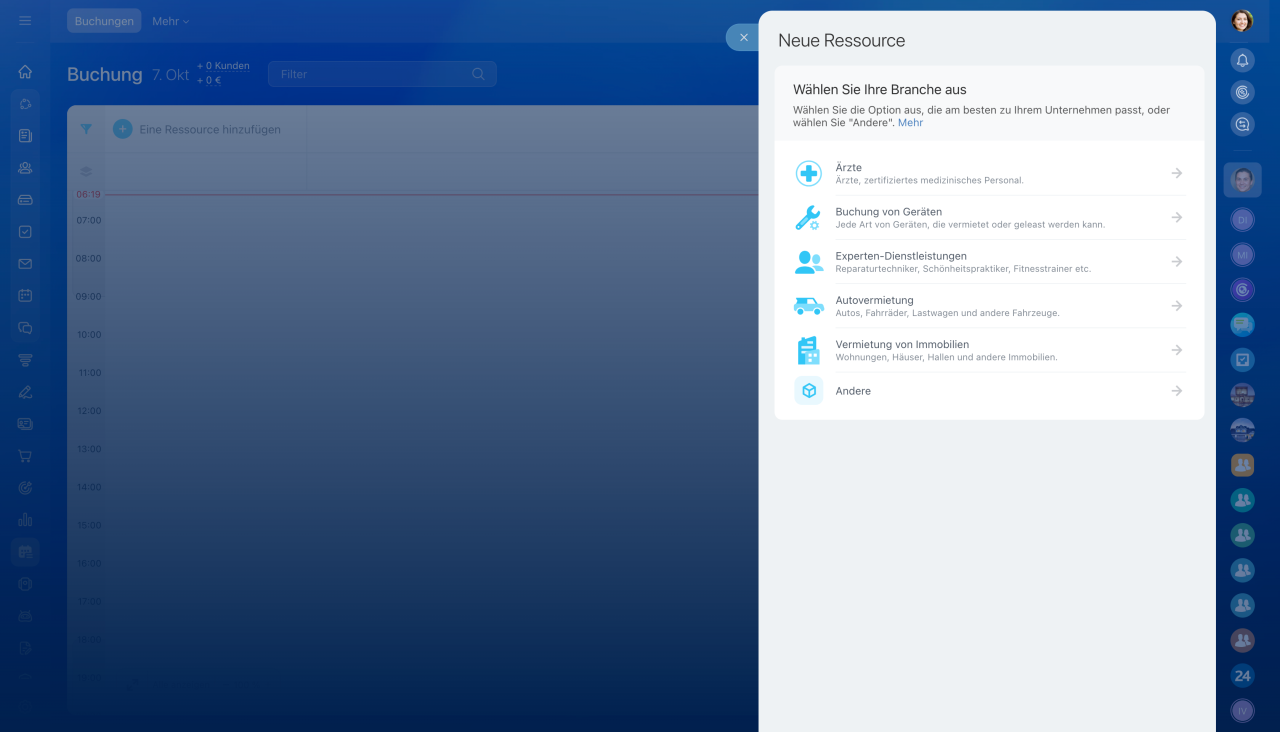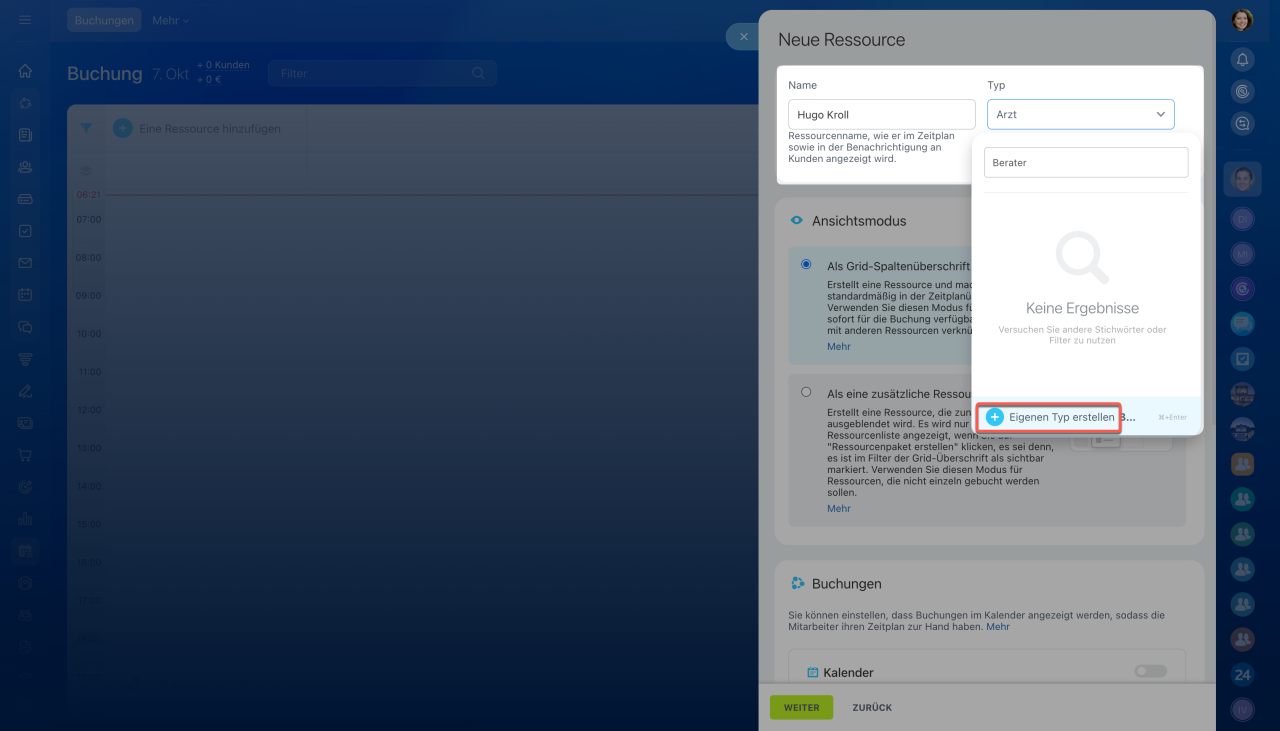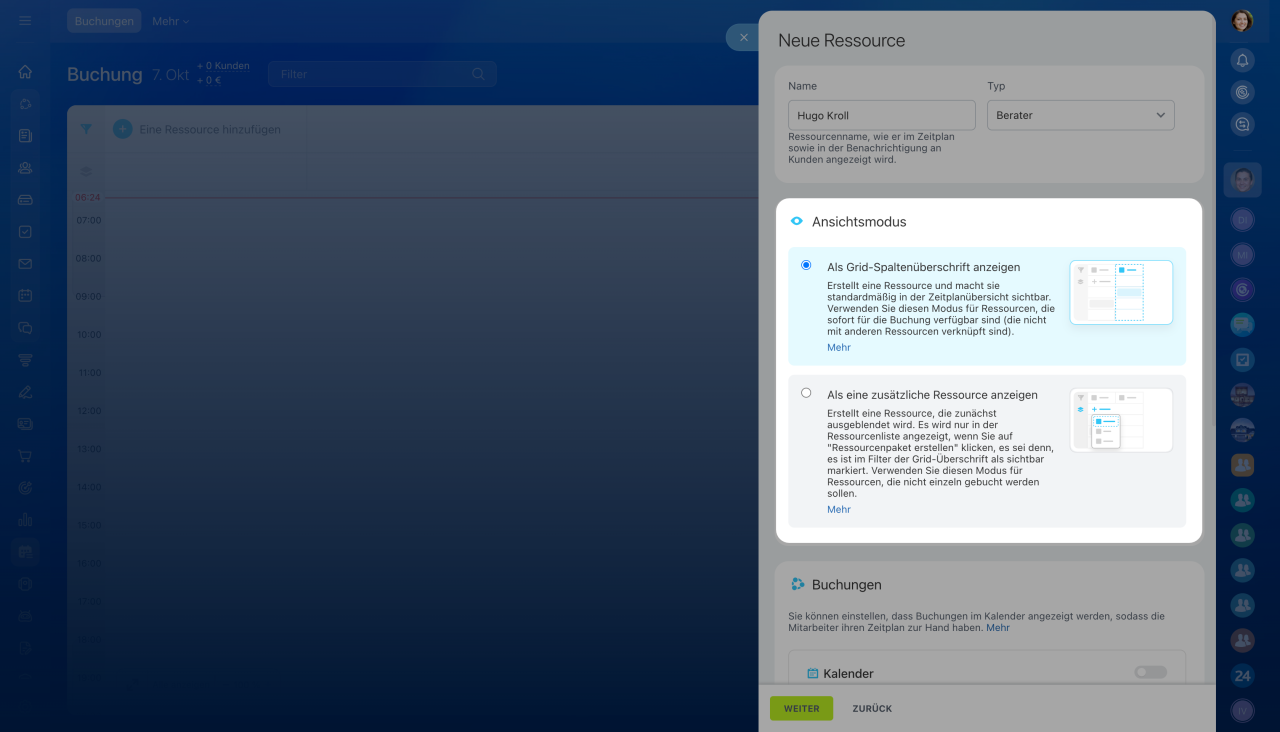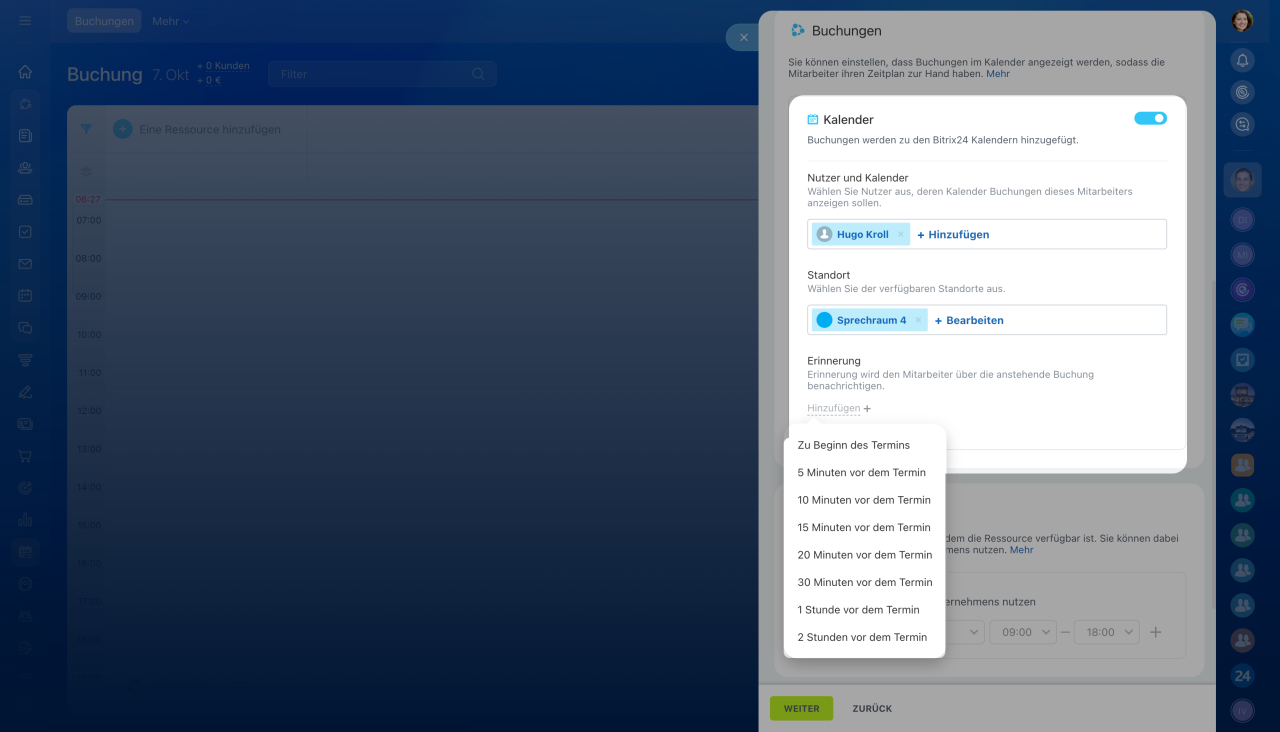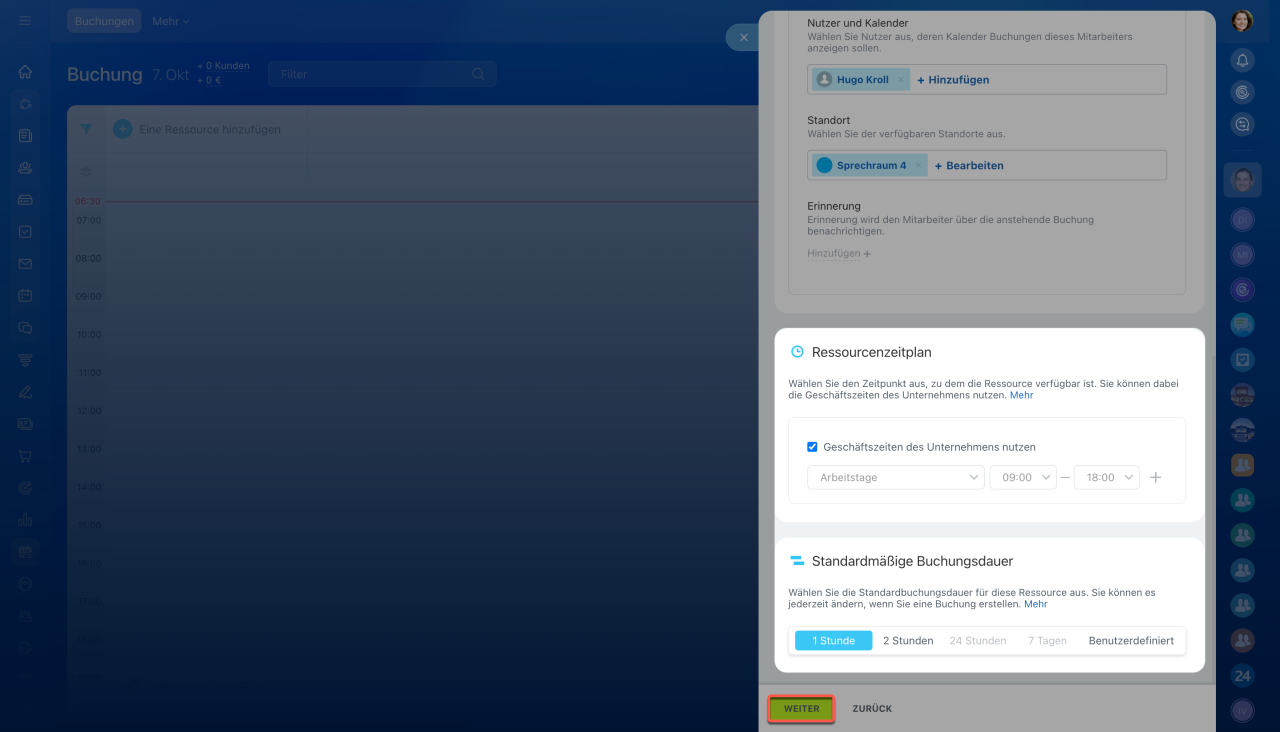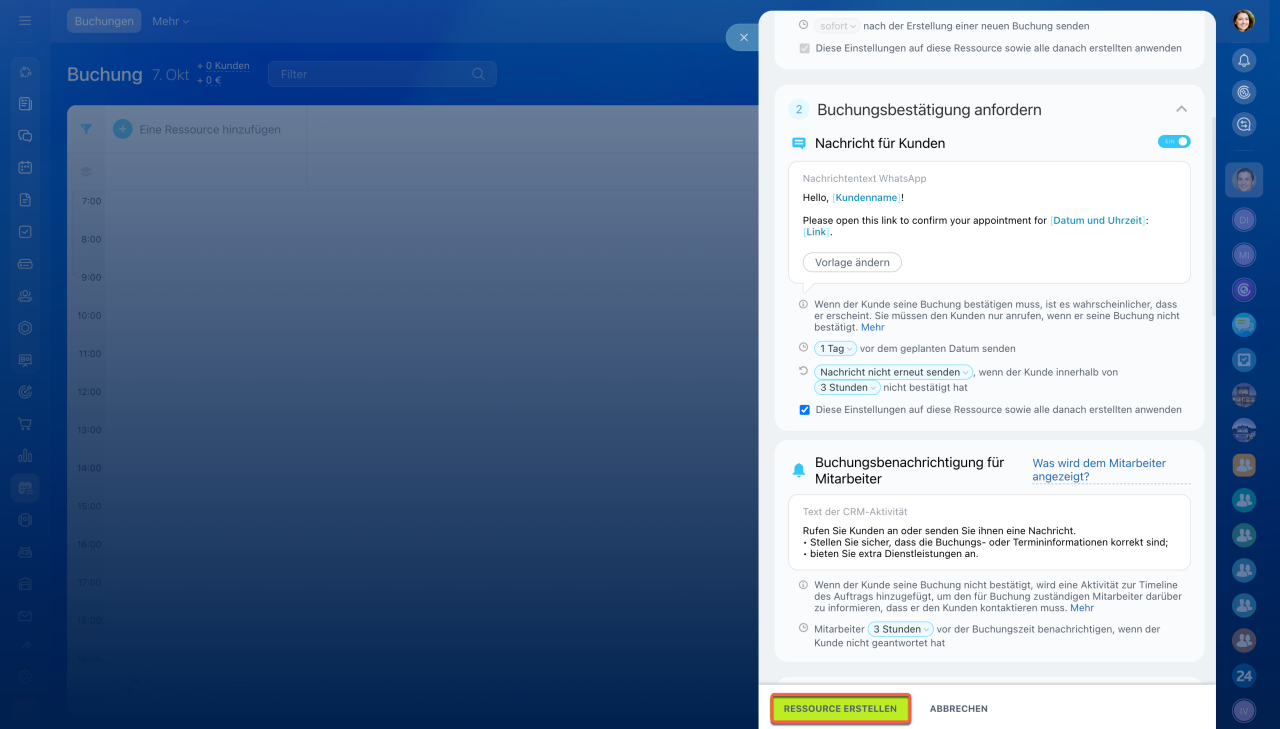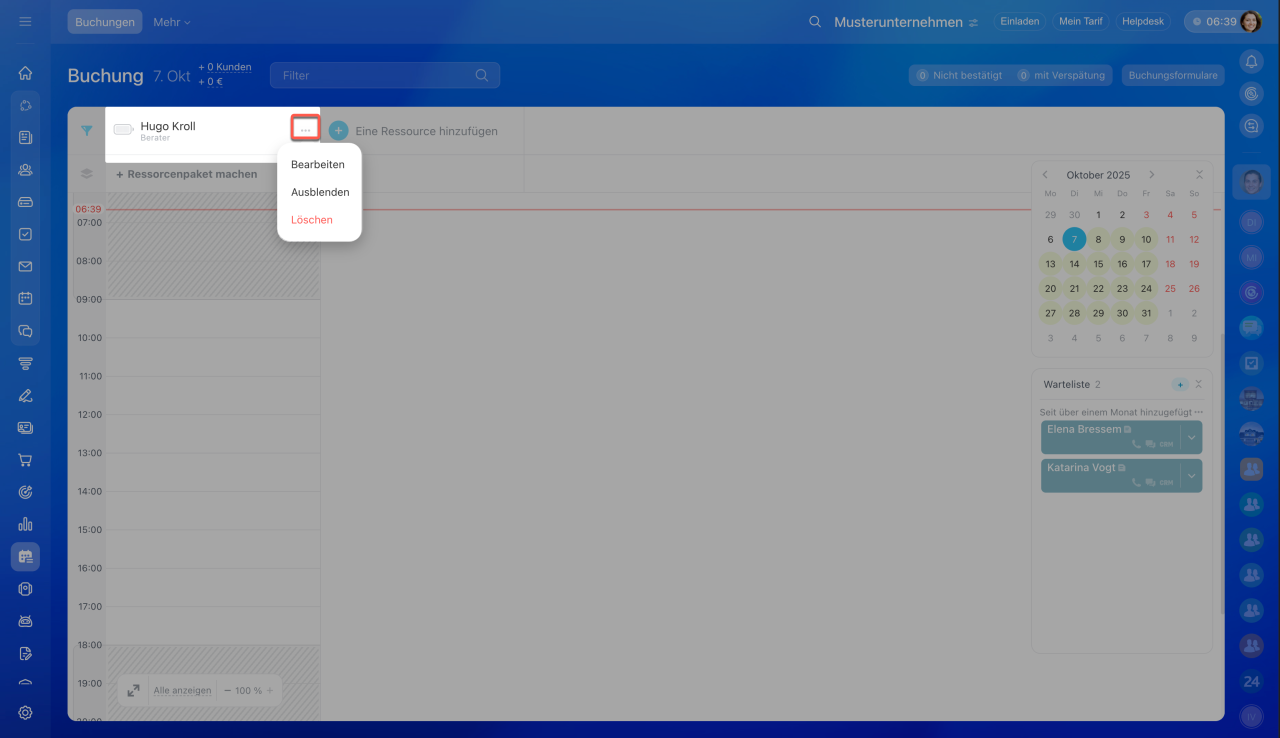Buchung ist das neue Bitrix24-Tool zur Online-Terminvereinbarung sowie zur Reservierung von Geräten und Ausrüstung. Bevor Kunden Termine bei Ihnen buchen können, sollten Sie Ressourcen erstellen und einrichten. Diese können sowohl personelle Ressourcen wie Ärzte oder Handwerker als auch Geräte, Mieträume usw. umfassen.
Öffnen Sie den Bereich Buchung und klicken Sie auf die Schaltfläche Eine Ressource hinzufügen.
- Wählen Sie Ihre Unternehmensbranche aus,
- Richten Sie die Ressource ein,
- Buchungsbenachrichtigungen konfigurieren.
Unternehmensbrache angeben
Wählen Sie eine passende Variante für Ihr Unternehmen aus oder fügen Sie Ihre eigene hinzu.
- Ärzte: Medizin und zertifiziertes medizinisches Personal.
- Buchung von Geräten: Baumaschinen, Sportausrüstung, Veranstaltungstechnik und mehr.
- Experten-Dienstleistungen: Alle Arten von Beratungen, Reparaturarbeiten und Dienstleistungen von Schönheitssalons.
- Autovermietung: Autos, Fahrräder, Lastfagen und andere Fahrzeuge.
- Vermietung von Immobilien: Wohungen, Hallen, Häuser und andere.
- Andere: Wählen Sie diese Variante aus, wenn Sie Ihre Unternehmensbrachne in der Liste nicht gefunden haben.
Ressource einrichten
Name: Geben Sie für Fachkräfte den Vor- und Nachnamen an, und für Fahrzeuge die Marke und das Kennzeichen. Diese Informationen werden in den Terminerinnerungen an die Kunden gesendet, daher ist es wichtig, korrekte Daten anzugeben.
Typ. Wählen Sie einen Typ aus der Liste aus oder erstellen Sie den eigenen. Um einen neuen Typ für die Ressource zu erstellen, schreiben Sie seinen Namen und klicken Sie auf Eigenen Typ erstellen.
Ansichtsmodus. Wählen Sie, wie die Ressource angezeigt wird:
- Als Spaltenüberschrift im Grid anzeigen: Die Ressource wird immer im Grid sichtbar sein. Wählen Sie diese Ansicht für Hauptressourcen, die von Kunden gebucht werden, wie Fachkräfte oder Mietfahrzeuge.
- Als eine zusätzliche Ressource anzeigen: Die Ressource ist im Zeitplan zunächst ausgeblendet und kann nur angezeigt werden, wenn Sie auf komplexe Ressource erstellen klicken. Dies ist nützlich, wenn Sie zu einer Hauptressource eine weitere Ressource hinzufügen möchten. Ist die Hauptressource beispielsweise eine Nageldesignerin, kann der Raum als zusätzliche Ressource dienen.
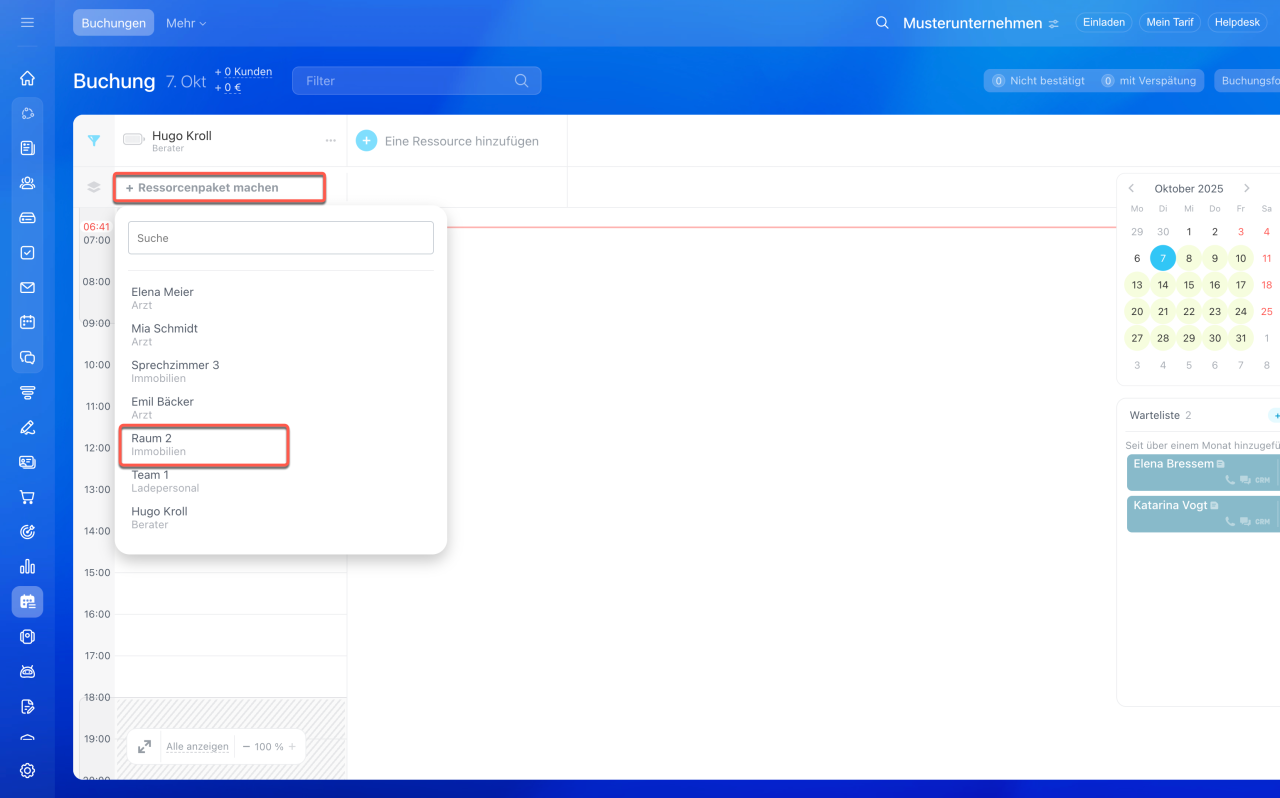 Die Hauptressource „Nageldesignerin Mia Schmidt“ wird sofort im Zeitplan angezeigt. Die zusätzliche Ressource „Raum 2“ wird angezeigt, wenn wir auf + Reccourcenpaket machen klicken.
Die Hauptressource „Nageldesignerin Mia Schmidt“ wird sofort im Zeitplan angezeigt. Die zusätzliche Ressource „Raum 2“ wird angezeigt, wenn wir auf + Reccourcenpaket machen klicken.
Buchungen. Aktivieren Sie die Option Kalender, um die Buchung mit dem Bitrix24-Kalender zu verknüpfen. Dadurch werden alle Termine automatisch in den persönlichen Kalendern der Mitarbeiter angezeigt. Spezialisten sehen sofort ihren Zeitplan und müssen nicht an verschiedenen Orten nach Terminen suchen. Passen Sie die Einstellungen an:
- Nutzer und Kalender – Wählen Sie die Mitarbeiter aus, in deren Kalendern die Termine angezeigt werden sollen. Die Buchung wird immer beim zuständigen Spezialisten angezeigt, der die Dienstleistung erbringt, und kann bei Bedarf auch für andere Mitarbeiter dupliziert werden. Sie können beispielsweise den Vorgesetzten hinzufügen, damit dieser den Zeitplan des Teams einsehen und die Auslastung überwachen kann.
- Standort – Wählen Sie einen Besprechungsraum aus der Liste, wenn der Spezialist Kunden nur dort empfängt. Der Besprechungsraum wird automatisch im Termin angegeben, um Verwechslungen beim Veranstaltungsort zu vermeiden.
Besprechungsraum erstellen, bearbeiten und reservieren - Erinnerung – Richten Sie Erinnerungen ein, damit der Mitarbeiter die Buchung nicht vergisst. Wählen Sie aus, wie lange vor dem Termin erinnert werden soll, z. B. einen Tag oder eine Stunde vorher.
Verfügbarkeit: Legen Sie fest, wann die Ressource buchbar ist. Damit Kunden die Ressource nur innerhalb von Arbeitszeiten buchen können, aktivieren Sie die Option Geschäftszeiten des Unternehmens nutzen. Möchten Sie eine andere Zeitspanne festlegen, deaktivieren Sie die Option und geben Sie den Zeitraum sowie die Arbeitszeiten an. So können Sie beispielsweise die Arbeitszeiten für einen bestimmten Meister festlegen.
Buchungsdauer: Definieren Sie, wie lange der Termin standardmäßig dauern soll. Für die Nageldesignerin können Sie beispielsweise 2 Stunden angeben. Wählen Sie eine vorgegebene Option aus oder geben Sie eine eigene Dauer ein und klicken Sie auf Weiter. Die Dauer kann bei der Terminbuchung angepasst werden.
Buchungsbenachrichtigungen konfigurieren
Aktivieren und konfigurieren Sie Benachrichtigungen für Kunden und Mitarbeiter. Der Kunde erhält die Benachrichtigung per SMS oder WhatsApp, für den Mitarbeiter wird eine Aufgabe im Formular des CRM-Elements erstellt.
- Neue Buchung – Benachrichtigung für den Kunden mit Datum, Uhrzeit und Name der Ressource.
- Buchungsbestätigung anfordern – Nachricht an den Kunden mit einem Link zur Bestätigung des Termins. Wenn der Kunde den Termin nicht bestätigt, wird automatisch eine Aufgabe im Formular des Auftrags erstellt, damit der Mitarbeiter den Kunden rechtzeitig kontaktieren kann.
- Erinnerung – Benachrichtigung an den Kunden am Tag des Termins.
- Kunde verspätet sich – Wenn der Kunde sich verspätet, erhält er eine Nachricht mit der Bitte, den Termin zu bestätigen. Falls der Kunde den Termin nicht bestätigt, wird automatisch eine Aufgabe im CRM erstellt, damit der Mitarbeiter die Pläne klärt und den Slot freigibt.
Klicken Sie auf Ressource erstellen.
Die hinzugefügten Ressourcen können Sie für Kundenterminbuchungen auswählen und die Verfügbarkeit nachverfolgen.
Buchung für den Kunden erstellen
Ressource bearbeiten oder löschen
Wählen Sie die gewünschte Ressource im Zeitplan aus und klicken Sie auf die drei Punkte (...). Sie können die Ressource löschen oder deren Einstellungen bearbeiten, beispielsweise die Arbeitszeiten anpassen. Ist die Ressource vorübergehend nicht buchbar, können Sie diese ausblenden. Dies ist zum Beispiel der Fall, wenn der Arzt im Urlaub ist.
- Buchung ist das neue Bitrix24-Tool zur Online-Terminvereinbarung sowie zur Reservierung von Geräten und Ausrüstung.
- Bevor Kunden Termine bei Ihnen buchen können, sollten Sie Ressourcen erstellen und einrichten.
- Alle Mitarbeiter können Ressourcen in Bitrix24verstellen und bearbeiten.
- Um eine Ressource zu erstellen, wählen Sie seinen Typ aus, richten Sie die Parameter ein und aktivieren Sie die Buchungsbenachrichtigungen für die Kunden.
- Die hinzugefügten Ressourcen können Sie für Kundenterminbuchungen auswählen und die Verfügbarkeit nachverfolgen